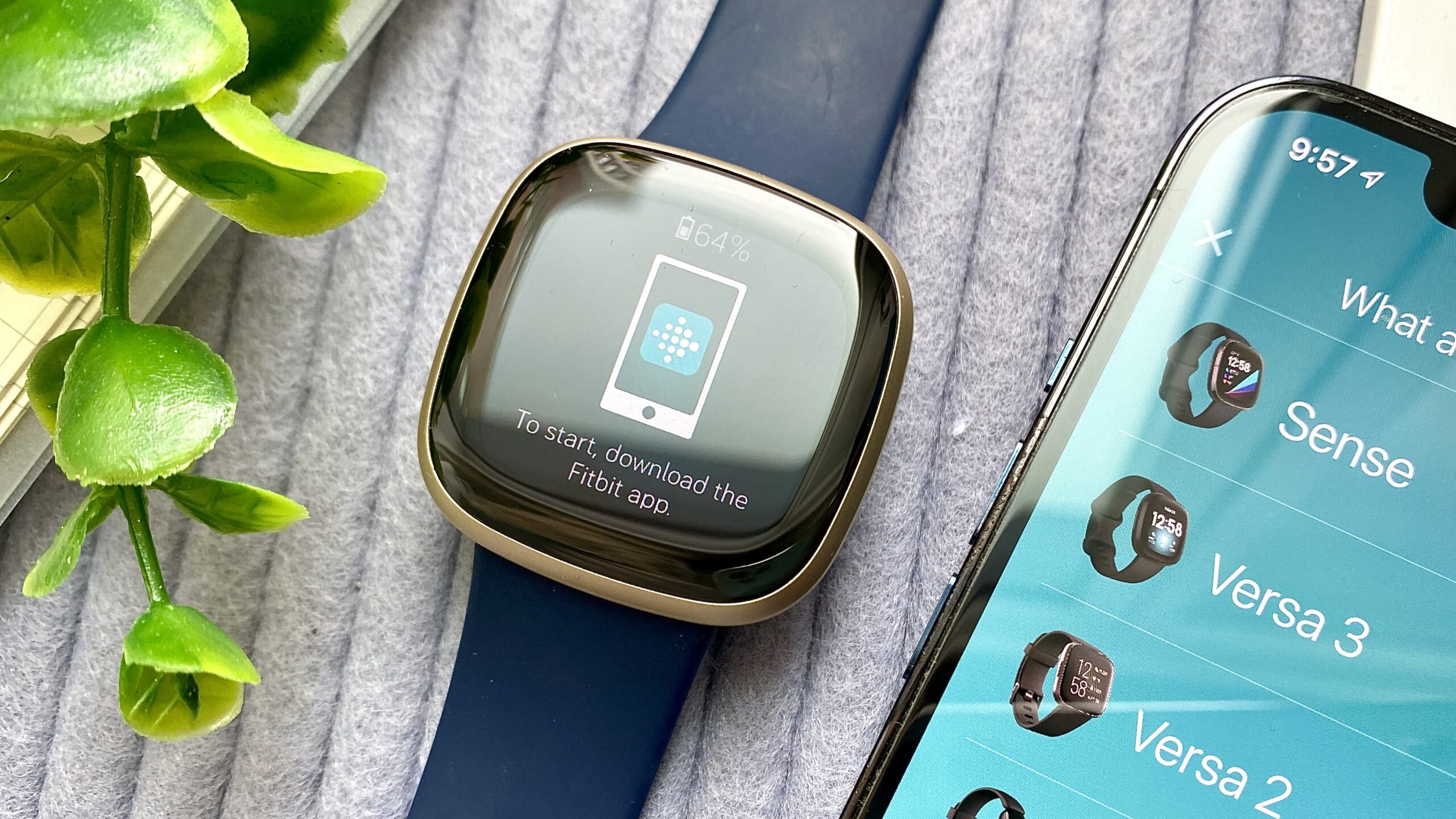
Ende August 2020, Fitbit brachte drei neue Wearables auf den Markt. Das Flaggschiff Fitbit-Sense und das sehr günstig Fitbit Versa 3 waren sehr ähnlich. Beide Smartwatches sehen fast gleich aus, haben viele der gleichen Funktionen und laufen mit der gleichen Software. Aus Funktionssicht ist Sense ein großartiges Gerät und sollte das beste Gerät für Fitbit-Fans sein. Wenn man sich jedoch die Wertversprechen von Sense und Versa 3 ansieht, gibt es einen Gewinner.
Egal, ob Sie abnehmen, den ganzen Tag über aktiver sein, Ihren Schlaf verfolgen oder einfach nur versuchen möchten, Ihre allgemeine Gesundheit zu überwachen, Fitbits gehören zu den besten Fitness-Trackern auf dem Markt. Möchten Sie ein gesünderes Leben führen? Sie können es kaum erwarten, Ihr Gerät zu verwenden, benötigen aber Hilfe bei der ersten Einrichtung? Hier sind Sie richtig. Hier geben wir Ihnen Schritte zur Einrichtung von Fitbit Versa 3.

Wir stellen vor: Fitbit Versa 3
Im Wesentlichen ist die Fitbit Versa 3 eine großartige Smartwatch. Wenn Sie Ihren allgemeinen Gesundheitszustand verfolgen, Benachrichtigungen sehen, Musik hören und grundlegende Aufgaben ausführen möchten, ohne Ihr Telefon zu berühren, kann die Versa 3 noch viel mehr.
Die Versa 3 ist jedoch nicht die „Beste“ von Fitbit. Objektiv gesehen ist Fitbit Sense die beste Wahl. Vor diesem Hintergrund können Sie die Fitbit Versa 3 auf zwei Arten betrachten. Das erste ist sehr offensichtlich. Dies ist die knielange Version des Fitbit Sense. Es sieht aus wie Sense, es fehlen jedoch einige der größten Funktionen von Sense, wie zum Beispiel die berühmte Elektrokardiogramm-Verfolgung.
Eine bessere Möglichkeit, es zu sehen, besteht darin, Sense als „Fitbit Versa3 Ultra“ zu betrachten. Die Versa 3 verfügt über fast alle Funktionen, die sich ein Smartwatch-Käufer wünschen kann. Präzises Gesundheits-Tracking, Schlaf-Tracking (einschließlich SpO2-Tracking), integriertes GPS mit GLONASS-Unterstützung, Google Assistant oder Amazon Alexa, mehrtägige Akkulaufzeit und mehr.
Für den Durchschnittsmenschen bietet die Versa 3 alles, was sie brauchen. Fitbit Sense ist grundsätzlich für alle gedacht, die ihre Smartwatch auf dem neuesten Stand halten möchten. Und ich bin bereit, für meine Privilegien mehr zu zahlen. Vers 3 ist für alle.
Laden Sie die Fitbit-App für Android herunter
Bevor wir über die Einrichtung nachdenken, müssen wir die Fitbit-App auf Ihr Telefon herunterladen. Es ist ganz einfach.
- Öffnen Sie die Google Play Store App auf Ihrem Telefon.
- Tippen Sie oben auf die Suchleiste und suchen Sie nach Fitbit.
- Tippen Sie auf die Fitbit-App (dies sollte das erste Ergebnis sein).
- Klicken Sie auf die grüne Schaltfläche „Installieren“.
So richten Sie Ihr Fitbit ein
Da wir nun die Fitbit-App auf unseren Telefonen haben, ist es an der Zeit, sie einzurichten und für die neue Smartwatch/Uhr vorzubereiten.
So schalten Sie das Gerät ein und laden es auf
Zu Laden Sie Ihre Fitbit Versa 3 aufSchließen Sie es zunächst an das Ladekabel an. Anschließend können Sie Ihr Fitbit-Konto erstellen oder sich anmelden und Ihre Uhr anschließen.
Der Vorgang unterscheidet sich ein wenig, je nachdem, ob Sie bereits ein Fitbit-Konto haben. Wählen Sie daher unten die Option aus, die für Sie am besten geeignet ist.
So richten Sie Fitbit mit einem neuen Konto ein
Wenn Sie noch nie ein Fitbit verwendet haben und Ihr Konto erstellen müssen, läuft der Vorgang wie folgt ab.
- Öffne die Fitbit-App auf deinem Telefon.
- Tippen Sie auf Fitbit beitreten.
- Geben Sie Ihre E-Mail-Adresse ein und erstellen Sie ein Passwort.
- Klicken Sie auf Weiter
- Scrollen Sie zum Ende der Seite mit den Datenschutzbestimmungen.
- Klicken Sie auf Ich akzeptiere.
- Geben Sie alle Ihre persönlichen Daten ein.
- Klicken Sie auf Konto erstellen.
- Wählen Sie das Fitbit aus, das Sie einrichten möchten
- Klicken Sie auf Konfigurieren.
- Scrollen Sie nach unten und tippen Sie auf „Ich stimme zu“.
- Klicken Sie auf Weiter
- Geben Sie Ihren vierstelligen Fitbit-Code ein.
- Weiter klicken.
- Wählen Sie Ihr Wi-Fi-Netzwerk.
- Geben Sie Ihr WLAN-Passwort ein.
- OK klicken. Weiter klicken.
- Klicken Sie auf Update starten
- Warten Sie, bis der Aktualisierungsvorgang abgeschlossen ist.
- Klicken Sie auf Weiter.
- Tippen Sie auf einer beliebigen Seite, die Ihnen zeigt, wie Sie Ihr Fitbit verwenden, auf „Weiter“.
- Tippen Sie nach einigen Seiten auf „Fertig“.
- Tippen Sie auf OK, um Ihr Fitbit mit der App zu koppeln.
- Klicken Sie auf Zulassen.
- Klicken Sie auf OK.
- Tippen Sie auf den Zurück-Pfeil in der oberen linken Ecke.
- Ihr Fitbit ist jetzt eingerichtet und einsatzbereit!
So richten Sie Fitbit mit einem bestehenden Konto ein
Wenn Sie Fitbit schon einmal verwendet haben und über ein bestehendes Konto verfügen, bei dem Sie sich einfach anmelden können, gehen Sie wie folgt vor.
- Öffne die Fitbit-App auf deinem Telefon.
- Klicken Sie auf Verbinden.
- Geben Sie Ihre E-Mail und Ihr Passwort ein.
- Klicken Sie auf Verbinden.
- Tippen Sie auf Standortberechtigungen.
- Klicken Sie auf Einstellungen aktualisieren.
- Tippen Sie oben links auf Ihr Profilsymbol.
- Tippen Sie auf Geräteeinrichtung.
- Wählen Sie das Fitbit aus, das Sie einrichten möchten
- Klicken Sie auf Konfigurieren.
- Scrollen Sie nach unten und tippen Sie auf „Ich stimme zu“.
- Weiter klicken.
- Geben Sie Ihren vierstelligen Fitbit-Code ein.
- Weiter klicken.
- Wählen Sie Ihr Wi-Fi-Netzwerk
- Warten Sie, bis der Aktualisierungsvorgang abgeschlossen ist.
- Klicken Sie auf Weiter.
- Tippen Sie auf einer beliebigen Seite, die Ihnen zeigt, wie Sie Ihr Fitbit verwenden, auf „Weiter“.
- Tippen Sie nach einigen Seiten auf „Fertig“.
- Tippen Sie auf OK, um Ihr Fitbit mit der App zu verknüpfen.
- Klicken Sie auf Zulassen
- Klicken Sie auf OK.
- Tippen Sie auf den Zurück-Pfeil in der oberen linken Ecke.
- Ihr Fitbit ist jetzt eingerichtet und einsatzbereit!
- Viel Spaß mit deinem neuen Fitbit!
Überprüfen Sie das Widget und machen Sie mehr
Um Ihr Widget zu überprüfen, wischen Sie einfach auf dem Zifferblatt nach oben, um Ihre täglichen Statistiken anzuzeigen, Ihre Wasseraufnahme oder Ihr Gewicht zu protokollieren, die Wettervorhersage zu überprüfen und auch eine Sitzung in der Relax-App zu starten.
Mit dieser neuen Versa können Sie Fitbit Pay nutzen, mit dem Sie direkt von Ihrem Handgelenk aus Einkäufe tätigen und bestimmte Transportsysteme schnell nutzen können.
Sie können Ihre Armbanduhr auch zum Beantworten von Nachrichten verwenden, wenn Sie sie mit einem Android-Telefon gekoppelt haben. Sie können Ihre Musik mit Pandora, Deezer und Spotify genießen und steuern. Die gute Nachricht ist, dass es auf der Uhr eine Find My Device-App gibt, mit der Sie Ihr Telefon jederzeit orten können.
Nachdem Sie das alles erledigt haben, haben Sie offiziell gelernt, wie man ein Fitbit einrichtet – herzlichen Glückwunsch! Wenn Sie das Beste daraus machen möchten, schauen Sie sich unbedingt an, wie Sie mit Fitbit beginnen und bei Fitbit bleiben, indem Sie Ihre Ziele anpassen, stündliche Bewegungserinnerungen erhalten und vieles mehr.





Hinterlassen Sie uns einen Kommentar